今回は、Kali LinuxにWiFi USBアダプタ TP-Link Archer T2Uをインストールする手順を紹介します。Kali Linuxは、Windows 10上のVirtualBoxにインストールしたものです。
はじめに
前回のWiFi USBアダプタ最安クラスArcher T2Uをレビューでは、WindowsでTP-Link Archer T2Uを使用する記事を紹介しました。そのWiFiアダプタを各種OSで使えるようにしておけば、何かと便利かと思い、とりあえずKali Linuxにインストールすることにしました。
以下の環境ではUSB WiFiの機器が使用できない様なので、USBをパススルー出来るVirtualBoxを選択しました。
- WSL2上のKali Linux
- Hyper-V上のKali Linux
Kali Linuxインストール
Kali Linuxはバージョン2020.3を使用します。
インストール手順は、以前紹介したKali Linux(2020.2)のインストールと共有フォルダの設定と同じです。
TP-Link T2U
ハードウェア接続
VirtualBoxのUSB有効化設定を行います。Kali Linux仮想マシンの[設定]>[USB]から、+ボタンをクリックし、”Realtek 802.11ac WLAN Adapter”を追加します。
ドライバインストール
Kali Linuxにドライバをインストールします。ターミナルから、下記を実行します。
まず、ハードウェア”TP-Link 802.11ac WLAN Adapter”が認識されていることを確認します。
lsusb
Bus 001 Device 002: ID 2357:011f TP-Link 802.11ac WLAN Adapter
Bus 001 Device 001: ID 1d6b:0002 Linux Foundation 2.0 root hub
Bus 002 Device 002: ID 80ee:0021 VirtualBox USB Tablet
Bus 002 Device 001: ID 1d6b:0001 Linux Foundation 1.1 root hub次に、ドライバをインストールします。
sudo apt update
sudo apt install dkms
git clone https://github.com/aircrack-ng/rtl8812au.git
cd rtl8812au
sudo make dkms_install
sudo reboot再起動後、ネットワークインターフェースにwlan0が登場していれば成功です。
ip l
1: lo: <LOOPBACK,UP,LOWER_UP> mtu 65536 qdisc noqueue state UNKNOWN mode DEFAULT group default qlen 1000
link/loopback 00:00:00:00:00:00 brd 00:00:00:00:00:00
2: eth0: <BROADCAST,MULTICAST,UP,LOWER_UP> mtu 1500 qdisc pfifo_fast state UP mode DEFAULT group default qlen 1000
link/ether 08:00:27:45:3f:e3 brd ff:ff:ff:ff:ff:ff
3: wlan0: <NO-CARRIER,BROADCAST,MULTICAST,UP,LOWER_UP> mtu 2312 qdisc mq state DORMANT mode DORMANT group default qlen 1000
link/ether 0e:a9:92:56:0c:09 brd ff:ff:ff:ff:ff:ff permaddr d0:37:45:a9:44:cdWiFi設定
Kali LinuxのWiFi設定を行います。
右上にあるネットワークアイコンを左クリックし、[新規Wi-Fiネットワーク]を選択します。
ネットワーク名、セキュリティーおよびパスワードを入力して、[作成]をクリックします。問題なければ、WiFiに接続されます。
まとめ
WiFiアダプタTP-Link T2UをLinux OSにもインストールすることができました。
前回のWindowsにLinuxを加えて、利用の幅が広がったのではないかと思います。
以上、Kali LinuxでTP-Link Archer T2Uをインストールする手順の紹介でした。
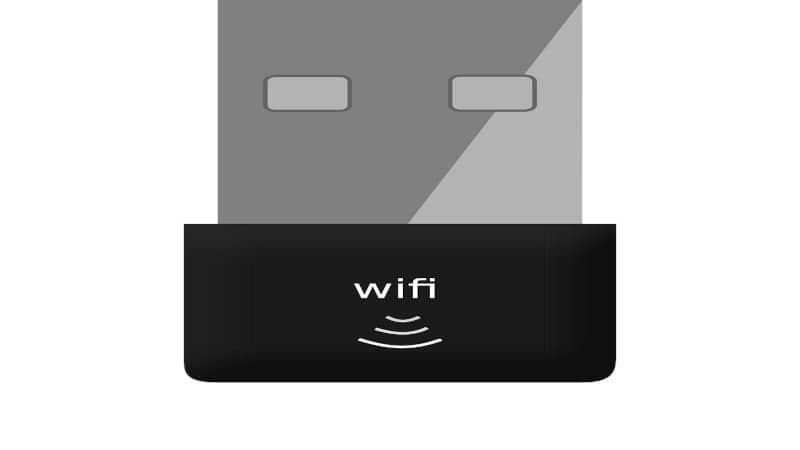

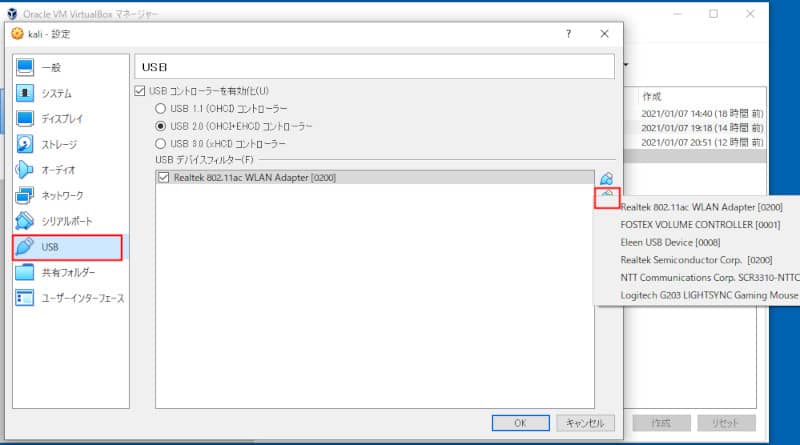
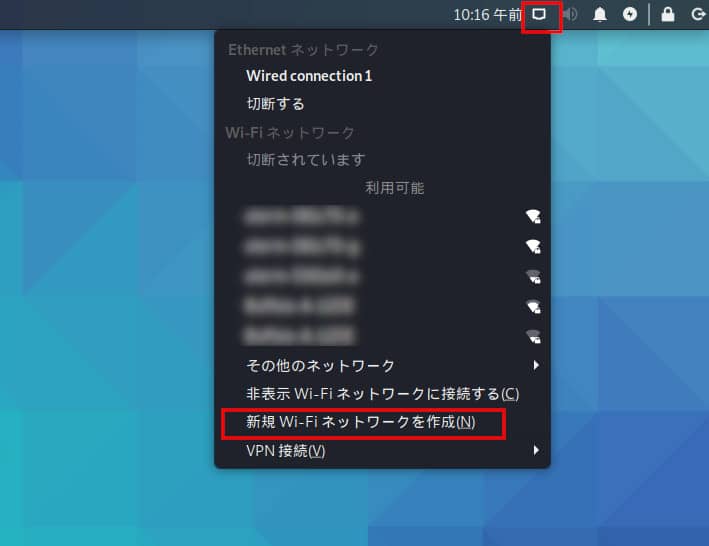
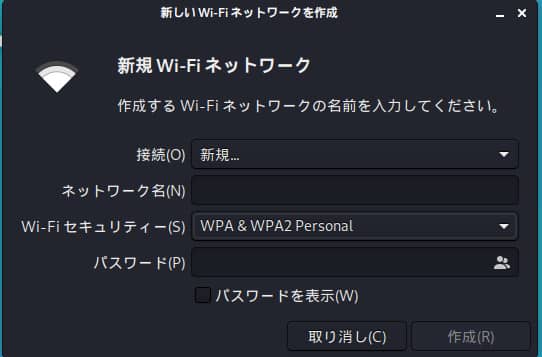


コメント
t2u nanoはiwconfigによるmonitor modeは使えますか?
つかえる!って書いてた記事が一個しか見つからなかったのでぜひ人柱になっていただければ、、、
更新作業が滞っており、確認が大変遅くなり申し訳ありません。
まだ必要であれば、確認が必要であれば、可能な限り対応しますのでご連絡ください。